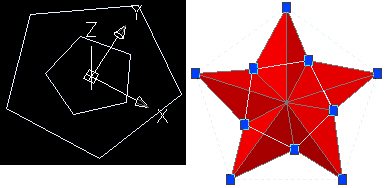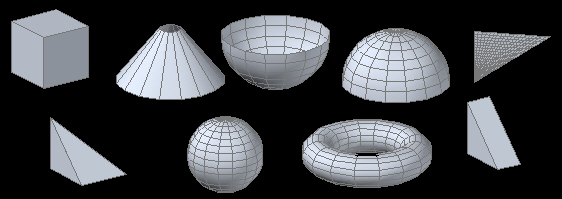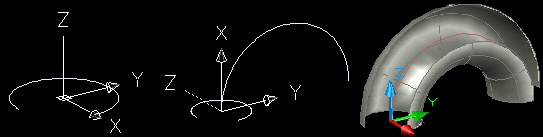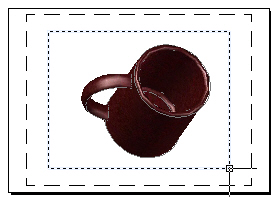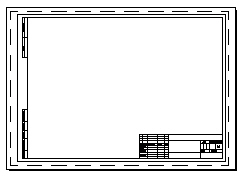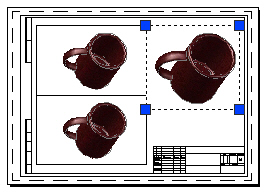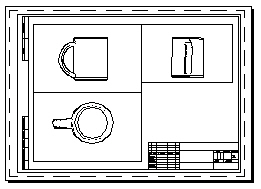Трехмерное моделирование
Построение поверхностей
Команда 3DFace
Поверхности, которые можно построить в AutoCAD, относятся к сетям. В поверхности можно превратить путем конвертирования следующие объекты:
- двумерные фигуры, созданные с помощью команды SOLID;
- области, создаваемые командой Region;
- незамкнутые полилинии с нулевой шириной и ненулевой толщиной;
- отрезки и дуги с ненулевой толщиной.
Команда конвертирования: Modify - 3D Operation - Convert to Surface. Можно также ввести в командной строке команду  .
.
Трехмерные грани можно создавать командой 3DFace. По запросу нужно указать четыре точки. Обход при этом должен быть или по часовой стрелке, или против часовой стрелки, но не зигзагообразно. Закончить команду нужно двойным нажатием ENTER.
Задание 10.11. Построить выпуклую звезду с помощью команды 3DFace
При построении поверхностей рекомендуется построить вспомогательные двумерные фигуры. Затем по точкам привязки к этим фигурам строить трехмерную многогранную поверхность.
Последовательность операций показана на рис. 10.35. Вначале создайте пятиугольник габаритом 100 мм. Через его центр постройте отрезок длиной 60. Затем на новом слое начинайте строить грани звезды командой Draw - Modeling - Meshes - 3DFace.
Стандартные трехмерные поверхности
Стандартные поверхности строятся на основе команды 3DMesh, которая формирует многоугольную сеть на основе двумерного массива вершин. Для построения стандартной фигуры нужно запустить команду 3D из командной строки и выбрать соответствующий параметр:
Command: 3d
Enter an option [Box/Cone/DIsh/DOme/Mesh/Pyramid/Sphere/Torus/Wedge]: box
Specify corner point of box: 0,0,0
Specify length of box: 100
Specify width of box or [Cube]: c
Specify rotation angle of box about the Z axis or [Reference]:0
Аналогично строятся и другие типы поверхностей. Все они представлены на рис. 10.36: параллелепипед (box), конус (cone), чаша (dish), купол (dome), сеть (mesh), пирамида (pyramid), сфера (sphere), тор (torus), клин (wedge).
Другие способы создания поверхностей
Команды создания твердых тел, рассмотренные в п.2.2, возможно применить и для создания поверхностей из исходных незамкнутых плоских объектов. На рис. 10.37 показана последовательность операций при экструзии дуги вдоль дуги по команде EXTRUDE. Эти операции сходны с операциями, показанными на рис. 10.16.
Протокол выполнения этих операций выглядит следующим образом:
Построим исходную дугу радиусом 100 мм в плоскости XY:
Command: _arc Specify start point of arc or [Center]: c
Specify center point of arc: 0,0,0
Specify start point of arc: 100,0
Specify end point of arc or [Angle/chord Length]: a
Specify included angle: 270
Для построения направляющей повернем систему координат вокруг оси Y:
Command: _ucs
Current ucs name: *WORLD* Specify origin of UCS or
[Face/NAmed/OBject/Previous/View/World/X/Y/Z/ZAxis] <World>: _y
Specify rotation angle about Y axis <90>: -90
Построим направляющую дугу радиусом 250 мм:
Command: _arc Specify start point of arc or [Center]: c
Specify center point of arc: 0,0,0
Specify second point of arc or [Center/End]: c
Specify center point of arc: 0,250
Specify end point of arc or [Angle/chord Length]: a
Specify included angle: 180
Применим команду SWEEP к исходной дуге:
Command: _sweep Current wire frame density: ISOLINES=4 Select objects to sweep: 1 found Select objects to sweep:Select sweep path or [Alignment/Base point/Scale/Twist]:
Ключевые термины
Объемная модель - изображение объектов в трехмерных координатах.
Базовые объемные фигуры - модели, создаваемые автоматически по встроенным программам с параметрами, заданными пользователем.
Экструзия - вытягивание плоской фигуры вдоль направляющей.
Фигуры вращения - объекты, созданные путем вращения плоской фигуры.
Лофтинг - способ создания тел путем плавного соединения нескольких профилей.
Краткие итоги
Объемное моделирование проводится в трехмерных координатах. Основным средством задания координат служат объектные привязки, либо задание координат в командной строке. Все плоские фигуры вычерчиваются только в плоскости XY. Объемные фигуры получают либо путем вращения, либо экструзии плоских фигур. Отверстия выполняют путем вычитания объемных фигур. Плоские поверхности создают заданием трех точек. Экструзия незамкнутых кривых также создает поверхность. Объемные тела и поверхности можно рассечь плоскостями.
Вопросы
- Как называется трехмерное рабочее пространство?
- Как в основном нужно задавать координаты в 3D-пространстве?
- Как создать поверхность?
- Что означает "экструзия" и "выдавливание"?
- Как вырезать внутреннюю полость в теле?
- Как разрезать тело на части?
Упражнение
Начертить керамическую кружку с ручкой. Подготовить к печати изображение в трех ортогональных проекциях на листе со штампом формата А3. Размеры кружки: высота 100 мм, диаметр 80 мм, толщина стенки 5 мм, высота эллипсоидальной ручки 75 мм, ширина просвета ручки 35 мм, сечение ручки 8х16 мм, радиусы сопряжений углов 2,5 мм, толщина донышка 5 мм, покрытие - темная глазурь.
Посмотрите вначале рис. 10.38.
В плоскости XY постройте замкнутую полилинию по указанным размерам кружки. Сопряжения углов выполните дугами радиусом 2,5 мм. Особенно тщательно должны быть выполнены построения дна кружки. Дно должно быть вогнутым, а по краю проходить зашлифованное кольцо шириной 5 мм. Наружная кромка дна должна быть закругленной.
Далее по команде Revolve вращением вокруг оси Y получаете кружку как твердое тело. К ней нужно приделать ручку. Для этого установите ПСК в стенку кружки на 15 мм ниже верхней отметки. Постройте в плоскости XY (как на рисунке) эллипс с полуосями 4 мм и 8 мм. Поверните ПСК и постройте эллиптическую дугу-направляющую. Нижний конец дуги должен не доходить до плоскости дна на 10 мм.
По команде Sweep вытяните эллипс вдоль дуги. Затем по команде Union соедините кружку и ручку в единое тело. Покрытие подберите на закладках материалов палитры Tool Palettes. Осмотрите кружку со всех сторон с помощью инструмента 3D Orbit.
Теперь нужно подготовить чертеж к печати. Когда вы перейдете в пространство листа, вы увидите то, что изображено на рис. 10.39. Наружная пунктирная рамка показывает область печати. Внутренний пунктир - это границы видового экрана. Вам нужно показать три проекции и установить штамп.
Прежде всего, проведите настройку параметров листа в диалоговом окне Page Setup Manager. Затем удалите существующий видовой экран. Щелкните по пунктирной линии - по углам рамки появятся маркеры-ручки. Нажмите DEL. Далее по команде Insert - Block вставьте блок штампа. Теперь ваш лист будет выглядеть как на рис. 10.40.
Теперь нужно вставить три видовых экрана. Вставьте сначала два видовых экрана, а затем еще один экран. Откройте меню View - Viewports - New Vieports. Выберите вариант Two: Horizontal и нажмите OK. Далее растяните экраны на все пространство слева от штампа. Снова откройте меню View - Viewports - 1 Vieports. Растяните этот экран над основной надписью. Вы должны получить картину как на рис. 10.41.
Теперь можно настраивать изображение в каждом видовом экране. Если мы дважды щелкнем внутри видового экрана, то его рамка станет жирной. Экран станет активным: его содержимое можно редактировать. Фактически мы переходим в пространство модели. Если мы проведем какие-то операции с изменением координат, то это будет отражено во всех других экранах. Но это не относится к командам ZOOM и визуальным стилям. Зумирование в каждом экране проводится независимо от других. Поэтому установите ориентацию кружки так, как показано на рис. 10.42. Задайте визуальный стиль 3D Hidden во всех экранах.
Если вы дважды щелкните по листу вне экранов, то все экраны станут пассивными. В этом случае мы находимся в пространстве листа. Наши действия не будут передаваться в пространство модели. Проставьте в этом режиме основные размеры кружки и начертите сечение ручки. Напишите примечания и заполните основную надпись.
Рамки видовых экранов лучше удалить. Создайте новый слой и положите на него все рамки. Заморозьте слой - рамки на листе не будут видны. Можно воспользоваться и свойством слоев VP Freez. Каждый данный слой может быть заморожен только в данном видовом экране.